今まで使わずぎらいだったけど、初めて塗り(カゲ、影、ハイライトetc)で使ってみた。
できることはクリッピングと似てるけど、いちいち色の選択しなおさなくていいのはいいかな。
あとはなにが違うかよく分からん…
とりあえず、描いておかないとぜったい忘れるから記事にしたのだ。
まず線画を用意するよ。
乳あるけど、麦わらミクさん٩( ´◡` )۶
私はだいたい「ラフ」「線画」「塗り」の3フォルダ制。

これより、肌の塗りをレイヤーマスクを使ってやってみる。
「塗り」フォルダの中に「肌」フォルダを作る。

「肌」フォルダを選択した状態で、肌を塗る部分を選択するよ。
自動選択+shiftで塗る部分を全部選ぶのです。
私は顔のパーツの線画は別にしてるので、それを非表示にして選択しやすくするのな。

肌を塗る部分の選択が完了したら、
●レイヤー>レイヤーマスク>選択範囲外をマスク
をクリック

すると、「肌」フォルダの表示がちょっと変わる。
黒い四角に中が白のクシャクシャってアイコンが隣に出てくる。
これでレイヤーマスクができたってこと。
小さいアイコンから分かりにくいけど、黒はマスク(描画不可)、白はさっき選択したところ(描画可能)。

どこがマスクされているかは、レイヤーパレットのいちばん上のとこから、「マスク範囲を表示」をチェックすると、青で表示される。

ところで、肌を塗る部分を選択するとき自動選択を使ったけど、それだと選択漏れがあるんですね。すごい鋭角の部分とか。
下の絵だと、髪と髪に挟まれた部分はマスクされてるのな。
青色だからね。
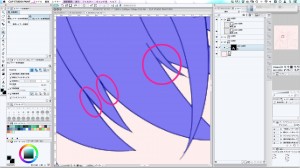
これは、適当なペンツールで塗りつぶせば、マスクを解除して、肌を塗る範囲に追加できるなのです。(逆にマスク範囲を増やしたい時は消しゴムで白いところを消す)
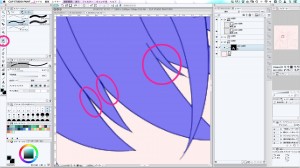
これで、「肌」フォルダの設定は完了。
このフォルダ内のレイヤーは、ここまでで選択した部分以外は塗れない(描画できない)。
では、「肌」フォルダ内にべた塗りのレイヤーを配置するのです。
●レイヤー>新規レイヤー>べた塗り…
をクリック

カラーサークルを使ってもいいし、虫眼鏡をクリックすると、スクリーン上から色を拾えるし。

色を決めて、「OK」をクリックすると、「べた塗り1」というレイヤーができます。
このレイヤーには四角が2つあって、左が色を変えたい時に使う。右は描画する時に使う。

これで、肌のべた塗りはできあがり。
この後、落ち影・カゲ・ハイライト… と加えていきます。
落ち影のレイヤーは、さっきと同じく「肌」フォルダ内で、
●レイヤー>新規レイヤー>べた塗り…
と進んで、

「べた塗り2」というレイヤーができた。
でもべた塗りなので、全範囲塗れてしまった。

右の四角アイコンが白ってのが全範囲塗ったてことを示してる。
なので、とりあえず「消去」します。

という感じで、その他のレイヤーも作って塗っていくのな。
その前に顔のパーツの線画び表示を復活させておくです。
見えないとカゲの位置が測りにくて。

この「肌」フォルダでの作業を、髪、タンクトップ、麦わら帽子…
でも繰り返して、色を塗っていくんですね。
すっごく時間がかったけど、できたー

レイヤーマスク初めて使ったけど、めっちゃ時間かかったー
ていうか、くそ難しくて1日を潰したわぁ
でも、慣れればクリッピングと同じぐらいの時間で作業できるかな?





うおぉ!なあなさん、ついにprocreate塗りつぶし機能きましたね!!
きてましたねー(^^) 線画が細いと全部塗りつぶされるみたいで… 上手く使えるようになったら記事書こうと思いマース!